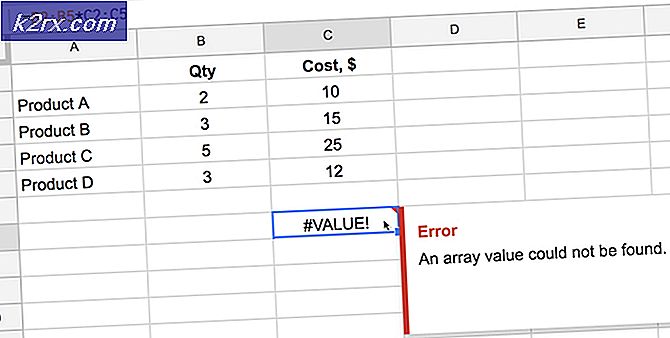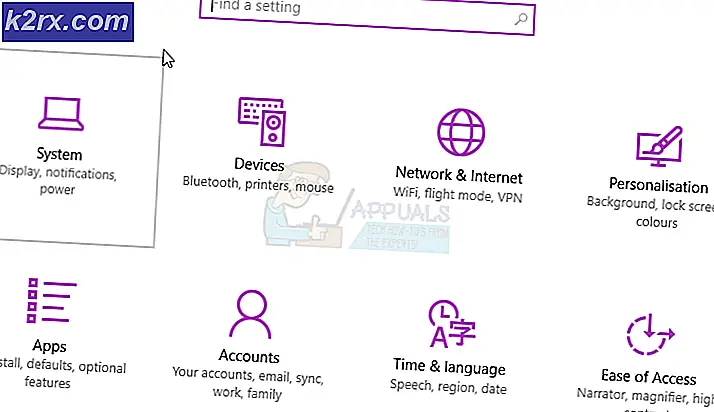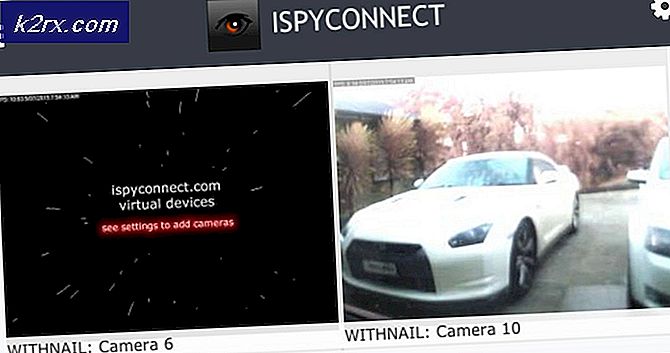Cách sửa lỗi Avast 42125 và 42110
Một số người dùng Windows đang gặp phải lỗi ‘Mã lỗi 42125‘Khi cố gắng chạy quét khởi động bằng Avast. Sự cố này chỉ được báo cáo là xảy ra trong quá trình quét thời gian khởi động và nó được xác nhận là xuất hiện trên Windows 7, Windows 8.1 và Windows 10.
Hóa ra, có 2 nguyên nhân chính cuối cùng sẽ dẫn đến sự xuất hiện của một trong 2 mã lỗi sau:
Phương pháp 1: Cảnh báo bom giải nén
Lý do phổ biến nhất khiến thông báo lỗi này xảy ra là một tình huống trong đó Avast cho rằng tệp mà nó đang được phân tích thực sự là một 'quả bom giải nén' (còn được gọi là bom zip).
'Bom giải nén' là một thuật ngữ dùng để chỉ các tệp lưu trữ (RAR hoặc ZIP) có tỷ lệ nén rất cao. Những tệp này có tiềm năng phát triển rất lớn sau khi chúng được giải nén và có thể sử dụng hết bộ nhớ.
Những 'quả bom giải nén' này thường xuyên được sử dụng trong các cuộc tấn công DoS nhằm mục đích làm mất khả năng của các máy quét vi rút - Phần lớn các công cụ bảo mật nhận thức được thực tế này nên họ từ chối quét kho lưu trữ để tránh làm hỏng hệ thống hoặc khiến nó dễ bị tấn công hơn.
Nếu tình huống này có thể áp dụng và bạn có lý do để tin rằng bạn có thể đang đối phó với một quả bom giải nén, thì cách tốt nhất để khắc phục sự cố là chỉ cần xóa tệp.
Trong trường hợp bạn lấy được nó từ một nơi đáng nghi vấn, chỉ cần xóa nó khỏi hệ thống của bạn và bắt đầu quét thời gian khởi động khác trong Avast ở lần khởi động hệ thống tiếp theo.
Nếu điều tra của bạn không cho thấy rằng tệp mà Avast gặp sự cố thực sự là một quả bom giải nén, hãy chuyển xuống phần sửa chữa tiềm năng tiếp theo bên dưới.
Phương pháp 2: Bật lại Khôi phục Hệ thống
Hóa ra, một lý do khác có thể khiến một trong hai mã lỗi này (42110 và 42125) xuất hiện là một số loại lỗi tệp hệ thống liên quan đến khối lượng khôi phục hệ thống.
May mắn thay, một số người dùng gặp phải sự cố tương tự đã báo cáo rằng sự cố đã được khắc phục hoàn toàn sau khi khôi phục hệ thống bị vô hiệu hóa, khởi động lại hệ thống và sau đó bật lại chức năng Khôi phục hệ thống một lần nữa.
Nếu tình huống này có vẻ như có thể áp dụng được, hãy làm theo hướng dẫn bên dưới để tắt chức năng Khôi phục Hệ thống nhằm giải quyết mã lỗi 42110 và 42125 với Avast:
- nhấn Phím Windows + R để mở ra một Chạy hộp thoại. Tiếp theo, gõ ‘Sysdm.cpl’ bên trong hộp văn bản và nhấn Đi vào để mở ra Thuộc tính hệ thống màn.
- Khi bạn đã ở bên trong Thuộc tính hệ thống màn hình, nhấp vào Bảo vệ hệ thốngtừ menu ngang ở trên cùng, sau đó chọn ổ đĩa hệ điều hành của bạn và nhấp vào Định cấu hình.
- Tiếp theo, đặt nút chuyển đổi bên dưới Khôi phục cài đặt đếnTắt bảo vệ hệ thống.Tiếp theo, nhấp vào Ứng dụng để lưu các thay đổi.
- Khi Khôi phục Hệ thống đã bị vô hiệu hóa, hãy khởi động lại máy tính của bạn và cho phép nó khởi động mà không cần chức năng Khôi phục Hệ thống.
- Sau khi máy tính của bạn khởi động lại, hãy thiết kế ngược các bước ở trên để truy cập vào Bảo vệ hệ thống menu một lần nữa và bật lại Khôi phục hệ thống bằng cách thiết lập Khôi phục cài đặt đến Bật lại bảo vệ hệ thống.
- Khi bạn đã bật lại Khôi phục Hệ thống thành công, hãy bắt đầu một quá trình quét khởi động khác trong avast và xem sự cố hiện đã được khắc phục chưa.